安装前准备
不止 chromeos的 笔记本或小主机可以 安装win ,win也可以按照chromeos 毕竟 MacOS都能安装 这不是更简单嘛。。
安装前的准备好 一个8G以上的U盘 最高时高速些的 ,,复制安装 启动都快些!
下载个linux-liveCD 和 制作U盘启动的软件,,, 平时没有维护习惯的话就要做一个
推荐用 venty做一个U盘启动,然后把ISO PE之类的丢里面即可。。。 不用太单一~
首先你要知道你装来干嘛用, 不然不要装, 目前玩它你的准备好 网络能够畅通到各地。。
安装它也只需要简单的 一点linux 操作,
固件工具下载地址
https://cros.tech/device/teemo/ chromeos
https://github.com/sebanc/brunch/releases Brunch
第一步
确定自己用什么机型去 安装 看CPU 如果10代前的 十代以上的 之类 当然最好 找它同属一个时代的机型系统下载来安装更好,避免其他问题。我这个已一台8-9代的nec小主机为例, 不带触摸 找个 chromebox的系统 这里找 华硕的 chromebox cn3 . 其他机型大概去,有触摸的 找同代带触摸的chromebook的系统。即可 应该大部分通代应该也能通用的吧 根据自己机型挑选系统。 下面是版本, 左边到右边 版本号不一样 对应是 稳定版到-测试版-开发板-
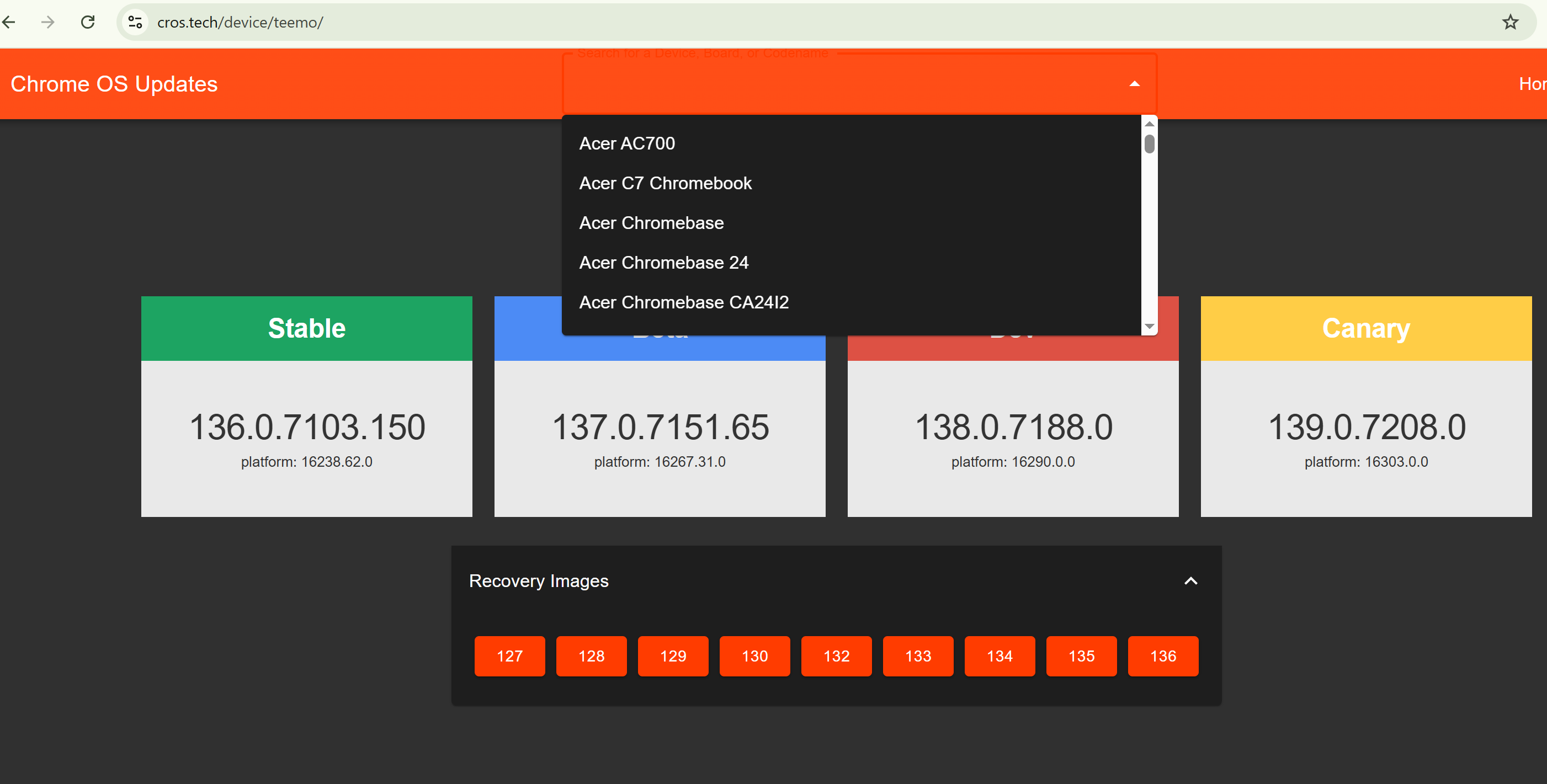
但下面只有稳定版的恢复镜像 选个最新的吧
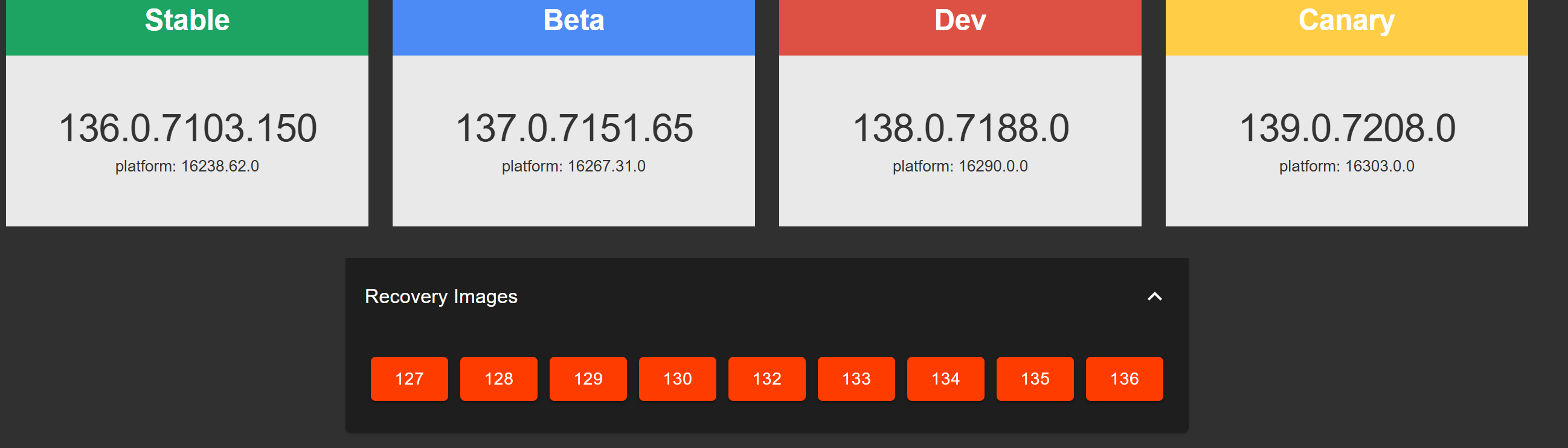
下载完解压 放一边 顺便改个短的名字,不改也行
第二步
我们去下载一个引导的东西brunch,https://github.com/sebanc/brunch/releases
干嘛用呢 ,因为这是在 X86用EFI来引导它是不能直接引导的,只能借助它才能引导的了chromeos
像MacOS安装在X86一样需要第三方引导 Opencore 、clove 。。。之类的 或者能改bios。 就像它原生的bios不支持启动win这类系统一样 要刷了BIOS才能安装win系统是一个意思。。。专用
言归正传,下载它 一般也是下载最新的,

通过上面也可以看到它支持那个系统版本的引导了。。。
下载了 解压放一边顺便把刚才下载的 chromeos解压出来的放在一起。。。
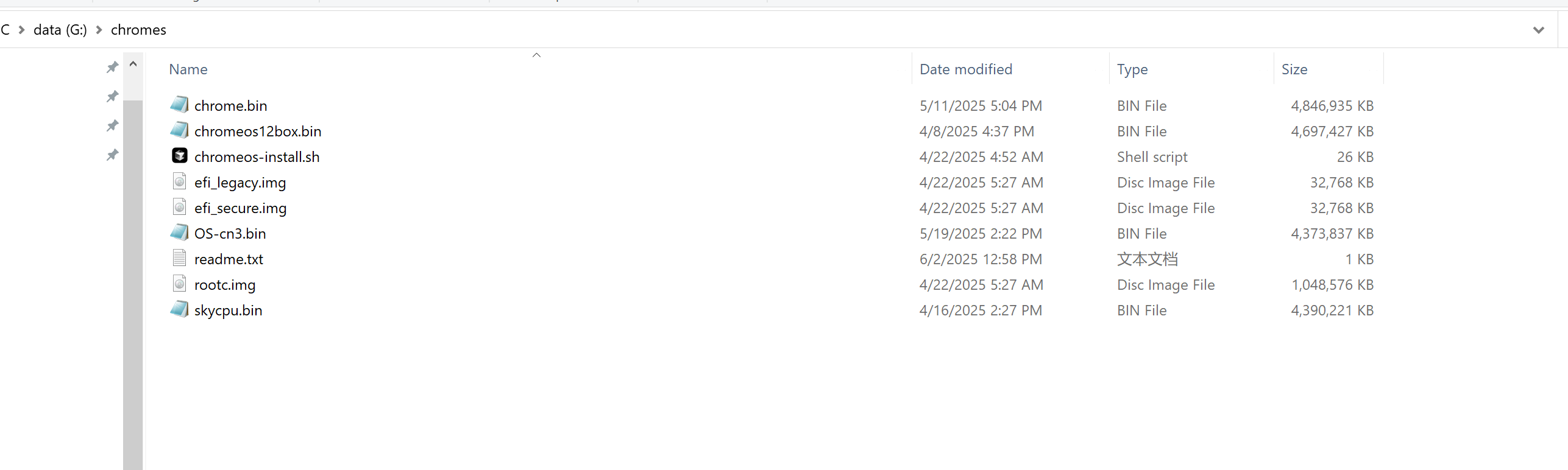
类似这个。。 里面几个4G都是chromeos 我装了几台不一样的机准备的 你只装一台只需要一个就够了
第三步
用普通U盘写入镜像ISO到U盘的话。。还要单独把后面分区分出来放数据,如果是 ventoy做的 就把linux的live-cdiso放到U盘分区内即可,这里推荐 用 ubuntu的desktop,或debian带桌面的 其他的话 就要根据系统来搞了
这里用livecd的 要补全几个环境插件
sudo apt update && apt install figlet pv cgpt
sudo bash chromeos-install.sh -src OS-cn3.bin -dst /dev/sda
这里几个chromeos-install.sh 这个是引导的脚本,OS-cn3.bin 这个是你要安装的chromeos /dev/sda 这个是安装到 sda盘 这个很关键 不清楚自己电脑硬盘的 lsblk 看一些 确认清楚再弄 怕的话就把其他盘断开先!!!这个是全盘安装,如果你只是想安装到单分区,你把上面 sda2 比如这个号这个类似再 win下显示 CDEF盘 linux是 sda1 sda2 sda3.。。
运行后 就可以安装了 如果没报错会有提示

